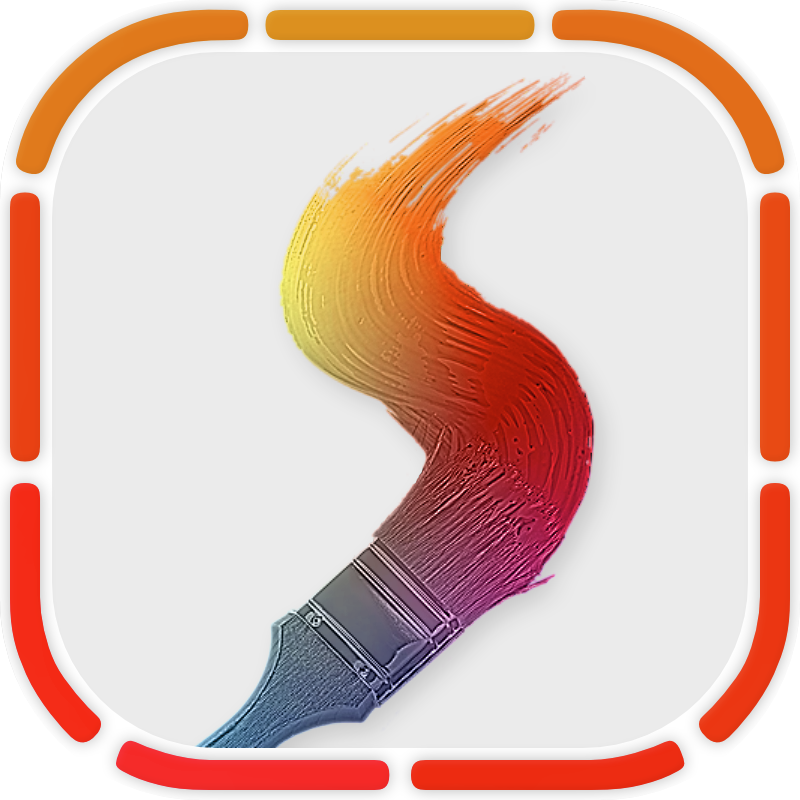Série sur la présentation de power grades disponibles sur la boutique de SCOPE’o’CLOCK. Ces power grades sont inspirés de traitements effectués sur Photoshop, appliqués à DaVinci Resolve.
Ci-dessous : Le Remplacement d’une Couleur par addition ou par soustraction.
OBTENIR CE POWER GRADE
1. Importer le Power Grade
1.1 Import
Pour importer le Power Grade dans Resolve, rendez-vous dans la salle Color. Ouvrez le panneau Gallery et sélectionnez la liste « PowerGrade ». Dans l’espace qui apparaîtra à droite, effectuez un clic droit et choisissez « Import » dans le menu qui sera apparu.
Allez chercher le fichier avec l’extension DPX du dossier du Power Grade et importez-le.
Le ou les Power Grade(s) apparaîtront comme ci-dessus.
1.2 Application du Power Grade
Pour pouvoir appliquer un Power Grade à votre plan, vous pouvez double-cliquer dessus. Seuls les nœuds du Power Grade apparaîtront dans votre arborescence nodale. Cette action revient à sélectionner « Apply Grade ».
Mais vous aurez peut-être déjà effectué des modifications sur votre plan, ainsi la fonction « Append Node Graph » (via un clic droit sur le Power Grade) correspondra mieux à ce dont vous avez besoin.
Si votre arborescence nodale est plus complexe et nécessite d’appliquer le Power Grade au beau milieu de vos corrections, la fonction « Display Node Graph » vous permettra d’afficher un nouveau panneau avec l’arborescence de ce Power Grade uniquement, Vous pourrez ensuite glisser les nœuds les un après les autres dans l’arborescence nodale de votre plan. Il faut impérativement glisser le nœud (ou calque si vous préférez) sur une ligne de liaison entre deux nœuds de l’arborescence nodale du clip de votre timeline. La ligne en question changera de couleur pour prendre en compte votre intégration du Power Grade.
Note : Il est impossible de faire se suivre les Layer Mixers et Parallel Mixers. Veillez à bien ajouter un nœud si cela est nécessaire.
2. Présentation et Utilisation
2.1 Constitution
Les Power Grades « Remplacement de Couleur » sont composés de 5 nœuds chacun quelque soit le Power Grade :
- Ajustements : C’est ici (et avant si vous ajoutez des nœuds) que vous pourrez appliquer l’étalonnage de l’image ;
- Sélection : Via le Qualifier, les Patates, ou le(s) Magic Mask(s) pour faire la sélection que vous souhaitez faire ;
- Sujet et Référence : leur placement dépend si vous utilisez le remplacement de couleur par addition ou par soustraction. Ils sont, par défaut, gris mais seront remplacé pour modifier la couleur à partir d’une référence.
2.2 Personnalisations
2.2.1 Sélection
Ce nœud permettra de faire un masque ou une sélection via le Qualifier pour isoler votre sujet.
 2.2.2 Sujet
2.2.2 Sujet
Par défaut gris, vous pourrez accéder à la pipette en ouvrant le panneau Effects, puis en cliquant sur le rectangle de couleur (pour l’instant gris) et enfin sur la pipette qui est apparu sur cette fenêtre. Vous pourrez aller chercher la couleur de peau du personnage sur votre plan. Malheureusement, vous ne serez pas en mesure de faire une moyenne de la ponction de couleur. Mais vous pouvez ajouter l’OFX Palette pour avoir une valeur qui s’en rapproche parmi celles proposées.
2.2.3 Référence
Avant de pouvoir utiliser la fonction Grab Still pour pouvoir aller chercher la couleur de votre référence, affichez votre score Waveform et basculer en vue Y à la place de RGB. Votre scope n’affiche maintenant que la valeur de luminance, faites en sorte que l’une ou l’autre des images ait un contraste plus ou moins similaire avec l’autre ou l’une. Vous pourrez ensuite aller ponctionner la couleur de votre référence pour l’appliquer à votre sujet.
Selon votre situation, l’un ou l’autre des Power Grades sera plus véridique. L’un va ajouter la différence de couleur pour la modifier tandis que l’autre va soustraire la différence entre votre référence et votre sujet. Avec l’habitude, vous saurez plus facilement lequel correspondra le mieux à votre situation.
OBTENIR CE POWER GRADE
Cinématographiquement…

D’autres Articles
Installer plusieurs versions de DaVinci Resolve sur son ordinateur
Il se peut, pour diverses raisons, que vous vouliez installer plusieurs versions de DaVinci Resolve sur votre ordinateur. Cela peut servir si vous avez un projet sur une certaine version que vous voulez conserver pour éviter les erreurs lors de la mise à jour de...
Power Grade – Balance des Blancs
Série sur la présentation de power grades disponibles sur la boutique de SCOPE'o'CLOCK. Ces power grades sont inspirés de traitements effectués sur Photoshop, appliqués à DaVinci Resolve. Ci-dessous : La balance des Blancs. OBTENIR CE POWER GRADE 1. Importer le...
Power Grade – Correction de Contour
Série sur la présentation de power grades disponibles sur la boutique de SCOPE'o'CLOCK. Ces power grades sont inspirés de traitements effectués sur Photoshop, appliqués à DaVinci Resolve. Ci-dessous : La Correction de Contour (Sharpen). OBTENIR CE POWER GRADE 1....
Power Grade – Accentuation de la Texture
Série sur la présentation de power grades disponibles sur la boutique de SCOPE'o'CLOCK. Ces power grades sont inspirés de traitements effectués sur Photoshop, appliqués à DaVinci Resolve. Ci-dessous : L'Accentuation de la Texture. OBTENIR CE POWER GRADE 1....
Power Grade – Effet Cartoon
Série sur la présentation de power grades disponibles sur la boutique de SCOPE'o'CLOCK. Ces power grades sont inspirés de traitements effectués sur Photoshop, appliqués à DaVinci Resolve. Ci-dessous : Donner un effet Cartoon. OBTENIR CE POWER GRADE 1. Importer...
Power Grade – Gradient Maps
Série sur la présentation de power grades disponibles sur la boutique de SCOPE'o'CLOCK. Ces power grades sont inspirés de traitements effectués sur Photoshop, appliqués à DaVinci Resolve. Ci-dessous : le Gradient Map 3 Zones et 6 Zones. OBTENIR CE POWER GRADE ...